Se você está aqui, é sinal de que está prestes a embarcar em uma jornada para começar um novo blog. Seremos seu guia nessa nova aventura! Realize estas cinco etapas para garantir que o seu blog tenha a aparência desejada. Assim você terá orgulho ao compartilhá-lo com outras pessoas.
Neste guia
Transcrição do vídeo
Com o WordPress.com, é muito fácil criar seu próprio blog para começar a compartilhar ideias e atrair seu público. Essas cinco etapas fornecem uma base sólida para que você se orgulhe ao compartilhar seu blog com outras pessoas.
A primeira etapa é criar uma conta no WordPress.com e escolher a identidade do site. Para isso, visite o WordPress.com e clique no botão Comece seu site. Em seguida, digite seu endereço de e-mail, escolha um nome de usuário (que você poderá alterar depois) e uma senha segura. Quando terminar, clique no botão na parte inferior para criar sua conta.
Agora, você será solicitado a escolher um domínio, que é o nome e o endereço do blog na web, e um plano de hospedagem. Você também pode fazer isso mais tarde. Por enquanto, basta selecionar o subdomínio gratuito do WordPress.com para começar usando a opção de site gratuito.
Quando o WordPress.com concluir a criação do site, você poderá optar por começar a escrever o primeiro post ou personalizar seu site. Vamos começar escrevendo.
Agora, escolha um nome para o blog e adicione uma descrição explicando sobre o que é o site. Depois que você definir a identidade do site, clique em Continuar e escreva seu primeiro post.
Clique no botão para abrir o editor e começar a escrever. Primeiro, dê um título, então digite para adicionar o texto. No primeiro post, pode ser interessante contar quem você é, sobre o que será o seu blog e convidar os visitantes para embarcar nessa nova jornada. Mas você não precisa se limitar ao texto.
Selecione o ícone de adição para incluir uma imagem, título, galeria de fotos, listas com marcadores ou numeradas ou citação. Você conta com uma lista de blocos que permitem adicionar mídia facilmente, como imagens e galerias de fotos, áudio e vídeo, ou blocos de design, como botões e colunas.
Há também widgets para adicionar HTML personalizado e muito mais.
Quando terminar de escrever, clique no botão Publicar no canto superior direito para exibir o novo post em seu site.
Agora que você publicou seu primeiro post, é hora de pensar na aparência das publicações no seu site. O WordPress usa temas para determinar o design visual do seu site, incluindo layout, cores e tipografia.
Na visualização, clique no link Meu site no canto superior esquerdo para acessar o painel. Nele, você encontra todos as funcionalidades de gerenciamento de sites necessários para criar conteúdo e editar seu site.
No menu Aparência, selecione Temas para pesquisar todos os temas disponíveis para uso no seu site. Quando gostar de algum tema, clique para ver mais detalhes sobre ele. Você pode ativá-lo com um único clique ou visualizar como ficará o conteúdo quando o novo tema for ativado.
No Personalizador, você pode editar ainda mais detalhes da aparência do seu site.
Em Identidade do site, você pode adicionar um logotipo e editar a descrição e o título do site.
Também é possível editar o menu de navegação, como veremos na próxima etapa.
Você escolhe qual conteúdo é exibido na página inicial do seu site.
Também é possível definir um esquema de cores diferente ou criar o seu.
E claro, as fontes que você deseja usar para o corpo do texto e títulos do site também podem ser escolhidas.
E, se você souber editar CSS, poderá personalizar ainda mais o design do site do seu jeito.
Primeiro, visualize as alterações em tempo real e, quando gostar do resultado, clique no botão na parte superior para ativar o novo tema e salvar as personalizações.
Muito bem, você já criou conteúdo para seu site e personalizou o design. Agora, vamos criar um menu de navegação para que os visitantes possam ir aonde quiserem no seu site.
No personalizador, selecione Menus e clique no menu principal na parte superior. No momento, este menu contém apenas um link para nossa página inicial. Você pode adicionar páginas ao seu menu ou até mesmo criar novas páginas aqui e editá-las posteriormente.
Vou criar uma nova página Sobre e uma página Contato. Mais tarde, posso editá-las para adicionar conteúdo. Além das páginas, você pode adicionar categorias ou posts específicos, tags e até mesmo links para outros sites.
Com o menu de navegação definido, os leitores poderão encontrar o conteúdo que procuram no site. Agora que está tudo pronto para mostrar seu blog ao mundo, como fazer para as pessoas lerem seu conteúdo?
Primeiro, adicione um formulário de assinatura a uma página ou post. Isso permitirá que os leitores se inscrevam e recebam notificações sempre que você publicar um novo post em seu site. Em seguida, convide amigos e familiares a se inscreverem para serem notificados dos seus novos posts.
Após concluir essas cinco etapas, você terá uma plataforma sólida para compartilhar ideias e atrair seu público.
Para obter mais ajuda, acesse WordPress.com/support.
Visite o WordPress.com e clique em Comece agora para criar sua nova conta em algumas etapas simples. Escolha um nome que indique aos visitantes sobre o que é o blog. Após decidir o nome ideal, torne-o título do site. Basta acessar Configurações. Você também pode adicionar uma descrição atrativa.
Só de se registrar, você já conta com uma URL do site, como meublog.wordpress.com. Vá além criando seu próprio domínio, como meublog.com. O domínio é gratuito no primeiro ano com qualquer plano do WordPress.com anual ou de vários anos. Registre qualquer domínio disponível em Upgrades → Domínios:

Agora é hora de mostrar suas habilidades de escrita! No seu painel, clique em Posts, e em Adicionar novo post para começar a esboçar sua apresentação ao mundo. No post, conte quem você é, sobre o que será o seu blog e chame os visitantes para embarcar nessa nova jornada.

Agora que você publicou seu primeiro post, é hora de pensar em como apresentar sua escrita no blog. Escolha um destes belos designs e altere, adicione ou remova os elementos que você quiser para personalizá-lo.
A opção escolhida exibirá os posts na página inicial ou em uma página separada do blog. Você também pode definir páginas específicas para diferentes categorias de posts, como uma página Sobremesas que mostra apenas posts categorizados como sobremesas. Saiba mais sobre como usar categorias.
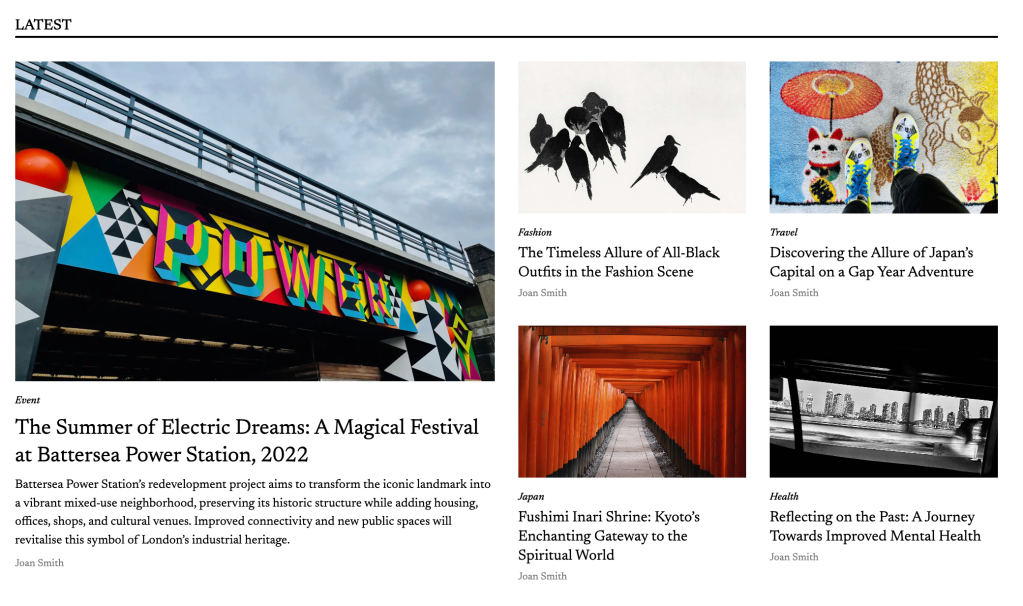
💡
Para conhecer outras formas de exibir posts, como em um carrossel, use o bloco de posts mais recentes ou exiba posts relacionados.
O menu, localizado na parte superior de um site, contém links que os leitores podem clicar para ir aonde quiserem no seu blog. Você pode adicionar suas páginas (como Início, Sobre e Contato), categorias, posts específicos e links para outros sites. Acesse Aparência → Editor e edite um bloco de navegação.
Agora que está tudo pronto para mostrar seu blog ao mundo, como fazer para as pessoas lerem seu conteúdo? Primeiro, adicione e destaque o botão Seguir com o bloco de assinatura em qualquer página, post, barra lateral e/ou rodapé:

Em seguida, convide amigos e familiares para clicarem no botão Seguir e serem notificados dos seus novos posts. Você também pode conectar suas redes sociais para compartilhar automaticamente novos posts no Facebook, Tumblr e outros, aumentando a exposição.
Bons posts!
Obtenha todas as habilidades fundamentais (e algumas avançadas) que são necessárias para criar um blog de dar orgulho. Defina seu público. Depois, crie, publique e promova seu blog com um curso sob demanda dado pelos melhores blogueiros na internet para aprender no seu ritmo.